Когда вам нужно провести презентацию с помощью Google Slideshow, белый фон затрудняет чтение текста аудиторией. Как удалить фон изображения в Google Slides? Прозрачность действует как удовольствие для фоновых изображений, поскольку она помогает затемнить изображение, чтобы тексты и слова усиливали фокус и были более спокойными для чтения. Просто узнайте больше об окончательном руководстве по созданию прозрачного фона изображения в Google Slides из статьи.
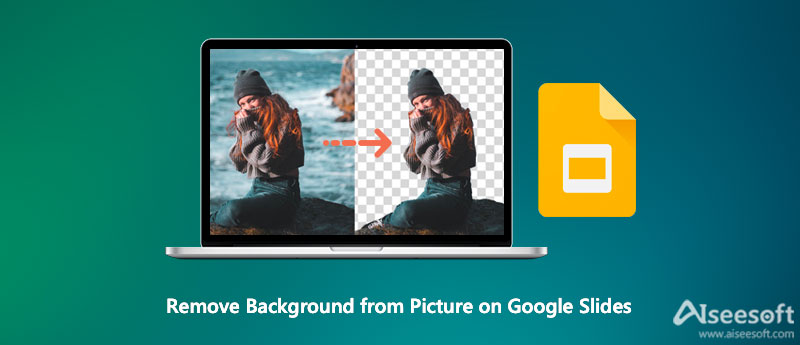
Хорошая презентация зависит не только от ее содержания, но и от оформления. Несложно удалить фон с картинки в Google Slides напрямую с помощью Параметры формата. Этого нельзя достичь в Google Slides. Вам все равно придется использовать внешние инструменты.
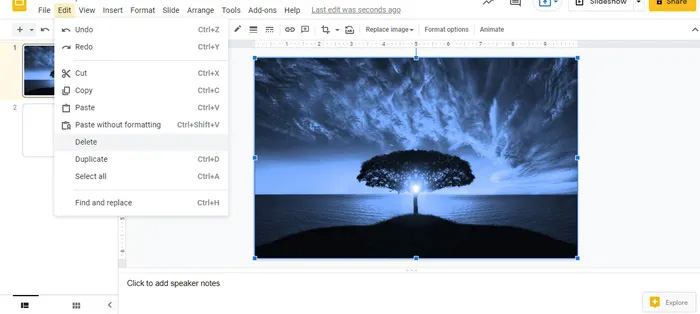
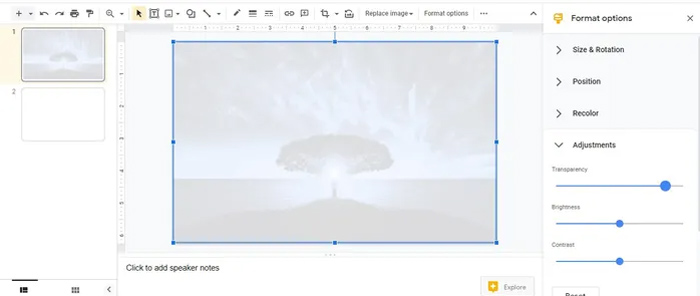
Google Slides предоставляет только основные функции для создания прозрачного изображения. Когда вам нужно стереть фон изображения для Google Slides, Бесплатная программа для удаления фона Aiseesoft онлайн это рабочий метод удаления фона изображения с помощью технологии AI. Кроме того, он позволяет вам изменить цвет фона фотографии на прозрачный, сплошной и другие, которые вам нравятся. Вы также можете уточнить края, чтобы отшлифовать фотографии, обрезать нужную часть или дополнительно отредактировать фотографии в Интернете одним щелчком мыши.



Примечание:Он также предоставляет другие полезные инструменты, такие как обрезка изображений, вращение и изменение цвета фона и многое другое. Все это можно сделать с помощью универсального простого в использовании инструмента здесь. Попробуйте, когда вам это нужно.
Remove.bg — еще один инструмент для удаления фона, который позволяет удалить фон с любого изображения для Google Slides. Он автоматически обнаружит фон, что позволит легко удалить фон, особенно если вы сохранили изображение на Google Диске.
Помимо удаления фона и сделать ваши фотографии прозрачными, вы также можете попробовать другие функции в Remove.bg, например заменить существующий фон изображения. Он предлагает широкий спектр фоновых шаблонов, которые вы можете применить непосредственно к выбранному изображению.
Canva также может быть хорошим помощником при отделении фона ваших изображений. Вы можете легко выполнить всю работу с его понятным основным интерфейсом. Благодаря новому дополнению к Canva Pro удаление фона стало таким же простым, как несколько щелчков мыши, как и устранение необходимости в слоях и других сложных волшебных элементах дизайна.
Кроме того, он предлагает несколько отличных шаблонов, таких как резюме и приглашения, на которые вы можете сослаться или применить на своем слайде или что-то в этом роде. Конечно, вы можете использовать эти функции для создания прозрачного фона для Google Slides или других веб-сайтов социальных сетей.
Как добавить прозрачные изображения в презентацию Google Slides?
Сначала установите необходимое количество пустых слайдов в презентации Google Slides. После того, как вы удалили фоновое изображение для Google Slides, вы можете просто перетащить каждое изображение PNG на пустой слайд и расположить его.
Могу ли я изменить цвет своих изображений в Google Slides?
Да. Вместо того, чтобы делать прозрачное изображение в Google Slides, вы можете щелкнуть изображение, открыть панель «Параметры формата» и перейти к настройкам «Перекрасить». Просто переключитесь на различные варианты цветовых градиентов для вашего изображения, чтобы выбрать тот, который соответствует вашей презентации.
Есть ли альтернатива стиранию фона в Google Slides?
Да. Если вам нужно сделать слова четкими, вы можете добавить эффекты тени и отражения к изображениям презентации Google Slides. Эти параметры доступны на панели «Параметры формата», и вы можете настроить их вместо удаления фона изображения в Google Slides.
Заключение
Удаление фона с изображений в Google Slides является одной из наиболее часто используемых функций редактирования фотографий для улучшения фотографий. Если вам нужно сделать прозрачный фон напрямую или стереть фон с помощью Aiseesoft Free Background Remover, вот простое руководство, которому вы должны следовать.
Удаление фона изображения
Приложение для размытия фона Приложение для удаления объекта с фотографии Background Changer Фоновый ластик removebg Обзор Автоматическое удаление фона Удаление GIF-фона
Video Converter Ultimate — отличный видео конвертер, редактор и энхансер для преобразования, улучшения и редактирования видео и музыки в 1000 и более форматах.
100% безопасность. Без рекламы.
100% безопасность. Без рекламы.